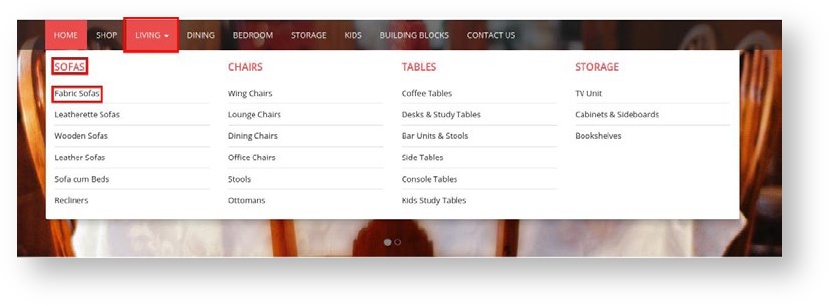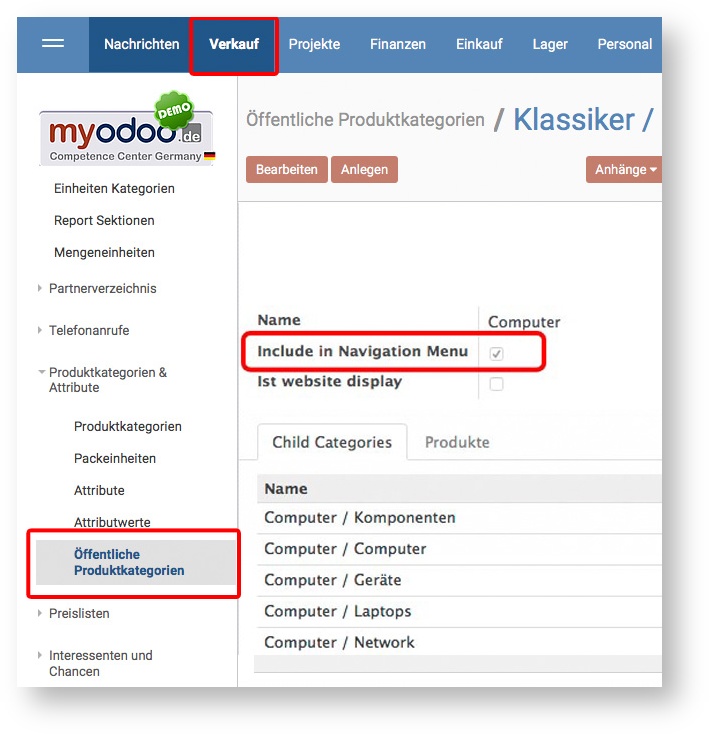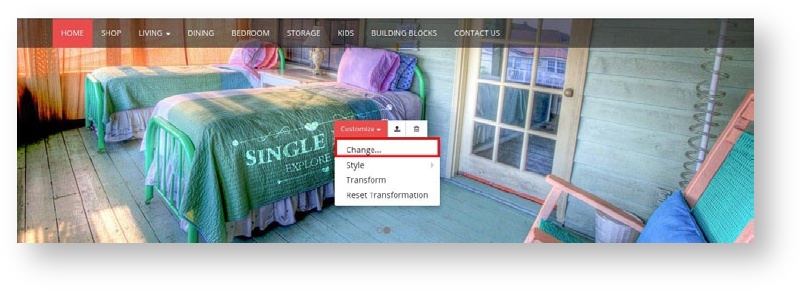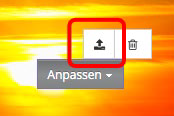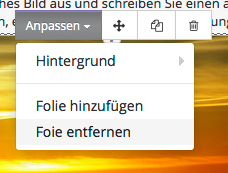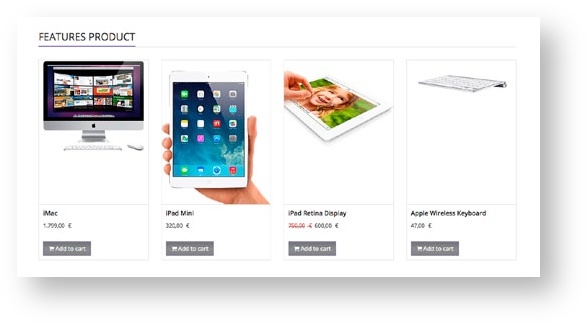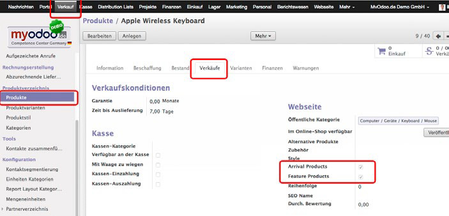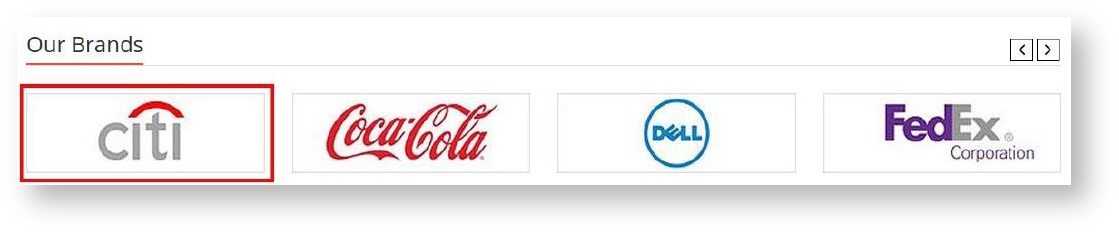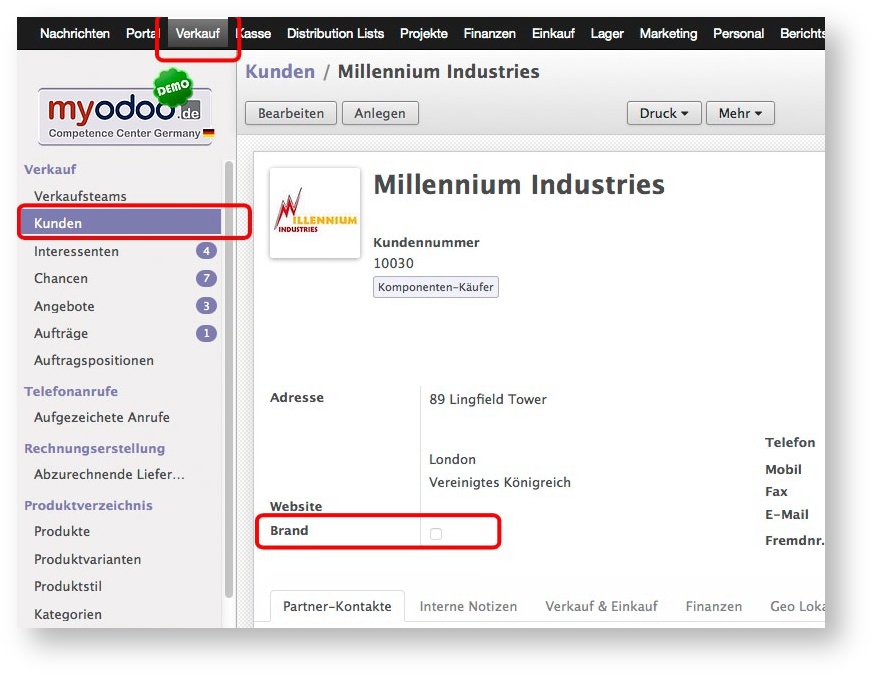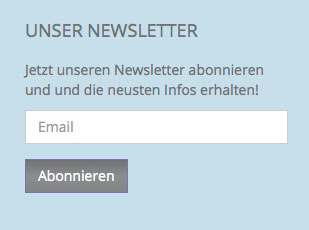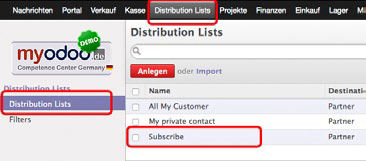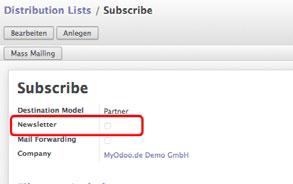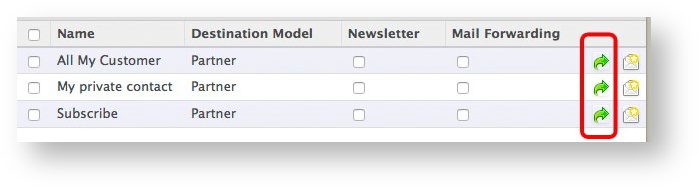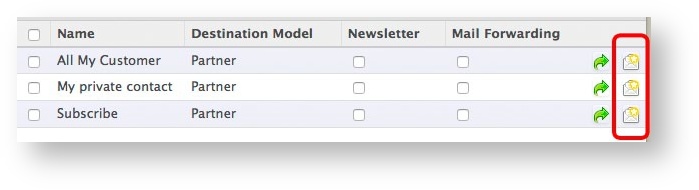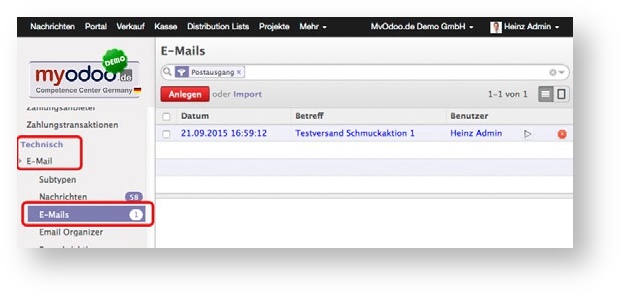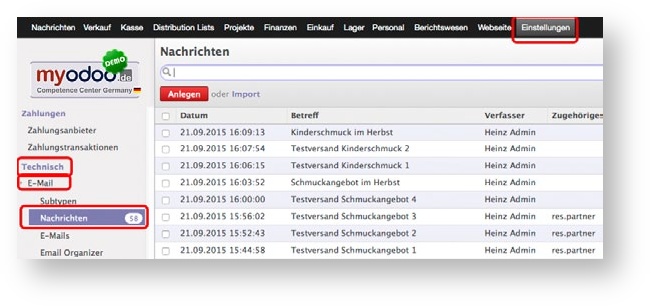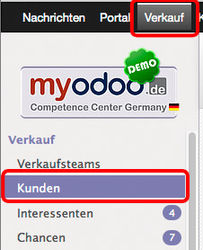Theme Nutzung auf Basis von Kingfisher
Mega Menü
Das Mega Menü ist ein dynamisches Menü, welches ausgewählte Produktkategorien anzeigen kann. Das Menü kann mit einer bis zu 3-stufigen Linktiefe verwendet werden.
Beispielansicht in 3 Ebenen:
Freischaltung in odoo für einzelne Kategorien
Website Slider
Aktualisieren von Bildern im „Homepage Slider“
• Auf der Websiteoberfläche, im eingeloggten Zustand und mit den nötigen Bearbeitungsrechten, wählen Sie Bearbeiten
• Klicken Sie auf das Bild das die ändern möchten, gehen über das Dropdown Anpassen auf Ändere...
• Wählen Sie nun ein neues Bild, welches das Bild vorher überschreibt.
• Im letzten Schritt muss die Maske natürlich noch gespeichert werden
Hinzufügen von weiteren Bildern im „Homepage Slider“
• Auf der Websiteoberfläche, im eingeloggten Zustand und mit den nötigen Bearbeitungsrechten, wählen Sie Bearbeiten
• Klicken Sie auf das Bild das die ändern möchten und klicken auf das Symbol mit dem Pfeil nach oben, um zu der Steuerung des Sliders zu kommen
Nun gibt es im neuen Dropdown die Option zum Folie hinzufügen und Folie entfernen.
Im letzten Schritt muss die Maske natürlich noch gespeichert werden.
Produkte: Neuerscheinungen und Produkthervorhebung
Für die Startseite gibt es zwei eigene Darstellungsblöcke welche mit Produkten bestückt werden können. Diese sind für Neuerscheinungen (New Arrivals) und Produkthervorhebungen (Featured Products) gedacht.
• Es können bis zu max. 16 Artikel für die Neuerscheinungen (New Arrivals) und max. 8 Artikel für die Produkthervorhebungen (Featured Products) verwendet werden
• Die Anzeige auf der Website / Startseite wird erst freigeschaltet sobald mind. 1 Artikel für diese Listen aktiviert wurde.
Beispielansicht. Die Benennung „Features Product“ kann beliebig angepasst werden.
Um diese beiden Produktanzeigen freizuschalten, muss für jedes gewünschte Produkt ein Haken gesetzt werden.
Unter folgender Position finden Sie die Einstellungsoptionen dazu:
Kunden- / Sponsoren-Logos
Einen weiteren Darstellungsblock für die Startseite kann man für Kunden-, Sponsoren- oder Marken-Logos verwenden.
• Damit dieser Block sichtbar wird, muss mindestens eine Firma/Kunde dafür freigeschaltet werden
Beispielansicht
Wie folgt können Sie die einzelnen Firmen/Marken für diesen Block freischalten:
Newsletter
- Im Footer der Website finden Sie das Eintragungsfeld für den Newsletter. Tragen Sie für den Newsletter eine eigene Test- Emailadresse ein und bestätigen mit Abonnieren.
2. Durch den ersten Eintrag wird in odoo eine Subscriber-Liste in den Distributions-Listen generiert, mit dem Namen Subscribe.
3. Öffnen Sie die Subscribe-Liste, klicken Sie auf Bearbeiten und setzen Sie den Haken bei Newsletter.
4. Hier finden Sie die zugehörigen Empfänger zu den eingestellten Filtern.
5. Über diesen Button lässt sich dann eine zugehörige Massen-E-Mail erstellen und versenden.
Nach dem Versand der E-Mail aus der Distributionsliste, finden Sie die E-Mails zuerst in der Warteschlange zum Versenden. Je nach Einstellung des odoo-Servers werden die E-Mails nun in zeitlichen Abständen nacheinander versendet. Für den Testversand kann man die Testmail auch sofort versenden.
Einstellungen > Technisch > E-Mail > E-Mails
Sofortversand:
Den Nachrichtenverlauf von versendeten E-Mails finden Sie unter:
Einstellungen > Technisch > E-Mail > Nachrichten
Zoom Funktion für Produktfotos
Verwandte Artikel